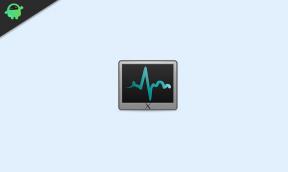Problèmes et correctifs courants de Realme U1
Problèmes Communs / / August 05, 2021
La confidentialité compte beaucoup dans notre vie à tous. Il est vrai que les choses deviennent de plus en plus difficiles et nous avons tous des raisons de les garder secrètes. Même les entreprises ont compris l’importance de garder les données privées afin que les projets futurs ne soient pas divulgués. Généralement, les informations de nos jours sont stockées dans les smartphones afin de pouvoir y accéder à tout moment. Même s'il est stocké sur un réseau, il n'est accessible que via un appareil. Parmi tous ces appareils, un Smartphone est toujours dominant car de plus en plus de gens l'utilisent. Realme U1 est l'un de ces gadgets qui permet aux utilisateurs de garder les données privées et d'y accéder à tout moment. Il peut être utilisé pour les applications générales et professionnelles. Voici un guide sur les solutions aux problèmes courants de Realme U1 auxquels vous pouvez faire face.
Ce smartphone est livré avec toutes les fonctionnalités modernes que vous pouvez trouver dans les autres gadgets. C'est la vraie raison pour laquelle de plus en plus de gens sont attirés par elle. Si vous en faites partie et que vous rencontrez des problèmes de base, cet article est pour vous. Il est à noter que les problèmes mentionnés dans cet article avec leurs solutions sont ceux qui n'ont aucun problème direct avec le matériel ou avec les bogues de fabrication. La plupart d'entre eux ont leur origine située dans le domaine logiciel et c'est-à-dire sur Android ou avec les applications installées. Ainsi, vous ne devez vous soucier de rien si vous envisagez d'acheter ce téléphone à tout moment à l'avenir. Voici les problèmes courants de Realme U1 et leurs correctifs.

Table des matières
- 0.1 Qu'est-ce qui rend ce téléphone vraiment spécial?
-
1 Problèmes et correctifs courants de Realme U1
- 1.1 Problèmes de connectivité
- 1.2 Ne reconnaît pas le PC Windows
- 1.3 Problèmes liés à la carte SIM / réseau
- 1.4 Problèmes de surchauffe
- 1.5 Les applications ne fonctionnent pas correctement
- 1.6 Décharge rapide de la batterie et charge lente
- 1.7 Mauvaise qualité de la caméra
- 1.8 L'oreillette sonne robotique
- 1.9 Problème lié à l'écran
- 1.10 Carte MicroSD non détectée
Qu'est-ce qui rend ce téléphone vraiment spécial?
C'est l'un des meilleurs gadgets disponibles à l'heure actuelle que vous pouvez acheter dans sa catégorie de prix. Il contient des fonctionnalités dynamiques et le fabricant lui a fourni tout ce qu'un utilisateur recherche habituellement. Étant un véritable concurrent pour les autres gadgets, il a déjà reçu une excellente note sur divers paramètres de comparaison et de qualité. En plus de cela, il vaut totalement son prix et vous pouvez y aller simplement sans vous inquiéter si vous voulez le posséder. Découvrez maintenant les problèmes courants de Realme U1 et leurs solutions
Problèmes et correctifs courants de Realme U1
L'utilisation d'un smartphone peut être différente d'un autre à bien des égards malgré de nombreuses fonctionnalités similaires. Différents fabricants ont quelque chose de différent dans leurs gadgets. Il convient également de mentionner ici que différents fabricants compilent / modifient le système d'exploitation Android pour l'adapter à leurs gadgets. Par conséquent, des fonctionnalités similaires peuvent ne pas toujours fonctionner de manière exacte sur tous les téléphones. C'est également la raison pour laquelle les méthodes de dépannage peuvent varier. Si vous pensez que vous pouvez résoudre ces problèmes avec vos propres connaissances simplement parce que ces méthodes fonctionnaient parfaitement sur d'autres gadgets Android, vous n'avez peut-être pas toujours raison. Ainsi, suivez ce guide pendant que vous lisez, sinon vous pourriez avoir d'autres problèmes pour déclarer leur présence dans votre téléphone. www.getdroidtips.com ne peut pas être blâmé pour la même chose. Découvrez maintenant les problèmes et solutions courants de Realme U1.
Problèmes de connectivité
On a vu que les problèmes de connectivité déclarent généralement leur présence dans les téléphones tout d'un coup. Il est également vrai qu'ils n'arrivent que lorsqu'un téléphone est conçu pour se connecter à un type spécifique de gadget uniquement. Ils peuvent être résolus facilement par les méthodes suivantes.
Problèmes de connectivité Bluetooth
- Parfois, ce problème est simplement dû au fait que l'autre appareil avec lequel vous essayez de connecter votre propre gadget a des besoins et des exigences spécifiques. Vérifiez la même chose
- Vérifiez si le problème est simplement dû au non-respect des exigences de sécurité exigées par les deux gadgets.
- Il y a des chances que la visibilité de l'un des appareils soit définie sur masquée lorsque vous ne pouvez pas lire son nom sur votre écran ou que le Bluetooth ne soit pas activé pour un appareil déjà couplé
- Vérifiez et assurez-vous que le problème est trop mineur pour être évité avec un redémarrage de base du téléphone
- Assurez-vous que votre antenne Bluetooth est en bon état de fonctionnement
- Si vous n'êtes pas en mesure de transférer ou de recevoir les données, cela peut être dû au fait que le même a un problème associé au même
- Assurez-vous de ne pas transférer de fichiers de grande taille via Bluetooth. Ce serait bien si la taille de votre fichier est inférieure à 100 Mo
- Assurez-vous qu'aucun accès automatique au Bluetooth n'est donné à l'application installée
- Il y a des chances que les données de votre téléphone soient infectées par un virus et la même chose ne lui permet pas d'établir une connexion sécurisée avec l'autre
- Une autre raison pourrait être d'exécuter votre téléphone en mode d'économie d'énergie
- Vérifiez et assurez-vous que le problème n'est pas là simplement parce que le téléphone n'a pas d'espace de stockage disponible pour stocker plus de données
- Vérifiez et assurez-vous qu'il n'y a pas de problème matériel avec les composants de base du téléphone
- Parfois, les données avec un format indésirable peuvent créer ce problème
- Ouvrez les paramètres Bluetooth et vérifiez si l'appareil a été correctement couplé. Si vous trouvez une erreur, effacez-la et associez à nouveau
- Assurez-vous que le problème n'est pas là simplement parce que la version Bluetooth prise en charge n'est pas installée sur l'autre téléphone
- Effacez les données du cache et essayez si cela résout le problème
Problèmes de connectivité Wi-Fi
- Vérifiez si les services Internet sont affectés / suspendus pour une raison associée
- Assurez-vous que vous n'avez pas franchi ou dépassé la limite de bande passante imposée à votre connexion
- Vérifiez et assurez-vous que les détails d'authentification que vous avez fournis sont corrects
- Vérifiez si le problème existe simplement parce que le téléphone ou la sécurité du réseau est désactivé
- Il y a des chances que votre téléphone souffre d'un problème technique lié à son antenne Wi-Fi
- N'autorisez pas l'accès automatique du Wi-Fi à d'autres appareils ou aux applications installées sur votre téléphone
- N'apportez aucune modification aux paramètres réseau par défaut et assurez-vous que le pare-feu réseau reste toujours activé
- Il y a quelque chose qui ne va pas avec le modem que vous utilisez. Vérifiez si sa limite pour héberger les widgets compatibles Wi-Fi a été dépassée
- Assurez-vous que la connexion par câble sur le modem est correcte et qu'elle a été configurée correctement.
- Il y a des chances que le téléphone fonctionne en mode d'économie d'énergie et la raison pour laquelle le Wi-Fi n'est pas en mode fonctionnel
- Votre téléphone ne dispose peut-être pas de l'assistance disponible pour le réseau que vous utilisez
- Vérifiez si ce problème peut être résolu en déconnectant puis en reconnectant votre téléphone au réseau
- Remplissez toutes les exigences du réseau après avoir entré le mot de passe s'il le demande
- Votre téléphone ne fonctionne pas correctement avec les pilotes Wi-Fi par défaut
- Assurez-vous que le téléphone n'est pas connecté à un autre appareil en même temps que vous accédez au Wi-Fi
- Internet peut fonctionner à une vitesse très lente
- Le problème vient peut-être du domaine ou de l'adresse Web que vous ouvrez dans le téléphone
Ne reconnaît pas le PC Windows
- Ce problème peut être là simplement parce que vous partagez des données dont tout n'est pas correct
- N'éteignez pas la sécurité du téléphone et vérifiez si la sécurité si votre PC est également éteint
- Vérifiez si le problème principal provient des restrictions que vous avez pu imposer à votre téléphone
- Il y a des chances que quelque chose ne fonctionne pas avec l'USB que vous utilisez pour connecter votre téléphone au PC. Utilisez un autre
- Les pilotes USB doivent être mis à jour. Essayez de vérifier si cela résout le problème
- La façon dont vous connectez votre téléphone au PC peut également influencer la connexion. S'il s'agit d'une connexion filaire, assurez-vous qu'elle est prise en charge par les gadgets et qu'elle fonctionne.
- Votre téléphone est peut-être faible avec l'espace de stockage ou le mode d'économie d'énergie est activé
- Vérifiez et supprimez le virus si vous le trouvez dans le téléphone ou sur le PC
- Les politiques de l'utilisateur doivent être suivies en permanence lorsque vous connectez votre téléphone au PC
- Assurez-vous qu'aucune erreur liée à Windows ou les bogues Android ne sont responsables de ce problème. Parfois, le problème vient du fait que la copie Windows n'est pas authentique
- Le problème peut être là simplement en raison de problèmes de droits d'auteur avec les données que vous échangez
- Vous devez vous assurer que le bon mode est sélectionné sur le téléphone
- Redémarrez le PC et le téléphone et vérifiez si cela résout votre problème
Problèmes liés à la carte SIM / réseau
- Tout d'abord, vérifiez si quelque chose ne va pas avec la carte SIM. Il est peut-être trop vieux et n'est pas utilisé pendant une longue période
- Assurez-vous que tous les services sont applicables et valides sur votre carte SIM
- Votre téléphone a son mode Avion activé. Vérifiez et désactivez la même chose
- Essayez de redémarrer votre téléphone après y avoir réinséré la carte SIM
- La carte SIM n'est peut-être pas insérée correctement dans le téléphone
- La variante du Realme U1 que vous possédez peut ne pas prendre en charge la fréquence du réseau sur laquelle fonctionne la carte SIM. Vérifiez et assurez-vous de cela
- Si l'accès à la carte SIM est verrouillé avec un mot de passe, retirez-le avant de l'insérer dans le téléphone
- Vérifiez si le plateau de la carte SIM ou la fente pour carte SIM présente un problème
- Vous devez vous assurer que votre carte SIM compatible 4G est insérée dans le premier emplacement et non dans le second
- Vérifiez si le problème existe simplement parce que vous avez désactivé la carte SIM dans les paramètres SIM
- Ouvrez les paramètres réseau SIM / réseau et définissez votre mode de sélection de réseau sur automatique
- Ce problème peut être là simplement parce que vous êtes à un endroit où les services SIM ne sont pas applicables
- Vérifiez si la carte SIM est active si vous l'avez achetée récemment
- Essayez de l'utiliser sur un gadget parallèle et vérifiez si cela fonctionne
Problèmes de surchauffe
- Cela pourrait être dû à l'absence de condition de fonctionnement du système de dégagement de chaleur par défaut du téléphone
- Vérifiez et assurez-vous que le problème n'est pas là simplement en raison de l'installation de nombreuses applications non prises en charge et des jeux sur votre téléphone
- Vous utilisez peut-être un chargeur ou une batterie externe avec votre téléphone, ce qu'il ne prend pas en charge
- Dans certains cas, la surchauffe est simplement due au fait que la connexion de votre téléphone à un autre appareil
- Désactivez simplement les fonctionnalités non requises par vous, telles que les applications en arrière-plan, Bluetooth, Wi-Fi, etc.
- Le problème est actif uniquement à cause de problèmes liés à la batterie
- Vérifiez si votre téléphone dispose de certaines des mises à jour en attente pour les applications. Installez-les et vérifiez si cela résout le problème
- La surchauffe est souvent causée par des accessoires non autorisés lorsqu'ils sont utilisés avec le téléphone
- Évitez d'ouvrir les liens que vous voyez dans les ajouts qui peuvent également causer ce problème
- N'installez pas autant d'applications
Les applications ne fonctionnent pas correctement
- Vérifiez si l'installation de plusieurs applications à partir des sources ne reconnaît pas par le téléphone la raison de ce problème
- Assurez-vous que votre téléphone ne présente aucun type de problème lié au matériel ou à la version Android installée dessus
- Préférez exécuter les applications uniquement dans les paramètres par défaut et évitez de les installer sur la carte microSD
- L'application que vous avez installée peut rencontrer des problèmes de développement. Lisez l'opinion des autres utilisateurs
- Si la dernière version des applications n'est pas installée sur le téléphone, passez d'abord à la même et redémarrez votre téléphone. Vérifiez si cela résout le problème
- Il y a des chances que l'installation soit interrompue et que les applications ne disposent donc pas de tout en état de fonctionnement pour la même raison.
- Évitez d'exécuter autant d'applications dans le téléphone
- Assurez-vous toujours d'avoir de l'espace libre disponible dans la mémoire par défaut du téléphone
- Si une application fonctionne lentement, supprimez-la, puis réinstallez-la à partir du Play Store
- Vérifiez si vous avez donné toutes les autorisations aux applications dont elles ont besoin pour leur fonctionnalité
Décharge rapide de la batterie et charge lente
- Vérifiez l'état de fonctionnement du chargeur. Son adaptateur de charge ou le câble peut avoir un problème et causer ce problème
- Évitez d'utiliser des accessoires de mauvaise qualité avec votre téléphone
- Parfois, ce problème peut être résolu si vous redémarrez simplement le téléphone. Essayer
- Assurez-vous qu'aucune notification n'est en cours d'exécution en arrière-plan. Désactivez-les pour les applications que vous utilisez rarement
- Vérifiez si ce problème est simplement dû au fait que la luminosité de l'écran a été améliorée au niveau maximum
- Il y a des chances que le port de charge de votre Realme U1 ait un problème avec celui-ci. Nettoyez-le doucement et réessayez
- Assurez-vous que le problème n'est pas là simplement parce que vous utilisez un chargeur différent ou si la source d'alimentation que vous utilisez a un problème
- Ne chargez pas votre téléphone à partir du PC tout le temps et assurez-vous de ne pas l'utiliser pendant le chargement
- Évitez le téléchargement de données pendant une longue période
- Retirez la carte mémoire si elle est installée sur le téléphone et vérifiez si cela résout le problème
- Vérifiez si le problème existe simplement parce que le téléphone ne fonctionne pas correctement avec le système d'exploitation
- Vérifiez si vous pouvez résoudre ce problème simplement en supprimant les applications que vous n'avez pas utilisées depuis longtemps
- Le temps de charge supplémentaire peut être dû à la non-suppression des données de cache de vos applications de téléphone
- Désactivez les données mobiles lorsque vous n'en avez pas besoin
Mauvaise qualité de la caméra
- Vérifiez si votre téléphone n'a pas beaucoup d'espace de stockage disponible et toutes les images capturées sont automatiquement stockées dans une faible densité de pixels
- Vérifiez si le nettoyage de l'objectif de la caméra peut résoudre ce problème
- Votre téléphone peut avoir un problème avec son écran qui n'est pas dans un mode de fonctionnement correct
- Vérifiez si le problème peut être résolu simplement en utilisant l'application de caméra par défaut et non l'autre
- Assurez-vous de ne pas utiliser la fonction ZOOM lorsque vous pouvez suivre le rythme sans elle
- Vérifiez si le problème peut être résolu simplement en vous concentrant correctement sur tout ce que vous voulez capturer
- Assurez-vous que votre téléphone n'a pas de problème de système d'exploitation actif qui empêche la caméra de fonctionner
- Évitez le mode rafale autant que vous le pouvez pour éviter les images de mauvaise qualité
- Il est probable que votre téléphone rencontre un problème avec ses applications installées qui empêchent la caméra du téléphone de fonctionner correctement
- Gardez le téléphone immobile pendant la capture des images pour vous assurer de la meilleure qualité
- Le mode haute définition doit être activé sur votre téléphone pour obtenir les meilleures images capturées
- Le mode de prise de vue doit être sélectionné en fonction de la visibilité autour de vous
L'oreillette sonne robotique
- Assurez-vous que l'écouteur que vous utilisez ne présente aucun problème
- Vérifiez si ce problème peut être résolu simplement en retirant et en reconnectant l'écouteur avec votre téléphone
- Installez les derniers pilotes USB sur votre téléphone et vérifiez si cela résout le problème
- Sélectionnez les notes appropriées dans les paramètres de l'écouteur
- Vérifiez si ce problème est simplement dû à une mauvaise connexion de l'écouteur et du téléphone
- Vérifiez si les sons sont complètement désactivés ou désactivés sur votre téléphone
- Vérifiez la qualité de l'écouteur en jouant une musique ou un son de qualité HD
- Installez toutes les mises à jour en attente pour le téléphone
- Assurez-vous que l'écouteur est réellement pris en charge par le téléphone et que ce n'est pas la raison de ce problème
- Il peut y avoir un problème matériel dans votre téléphone responsable de cela. Vérifiez tous les facteurs qui peuvent influencer cela
Problème lié à l'écran
- Nettoyez la vitre de protection installée sur l'écran ou retirez-la simplement et installez-en une nouvelle. Vérifiez si cela résout le problème
- Utilisez toujours l'écran uniquement à mains nues car c'est vraiment très important
- Vérifiez et assurez-vous qu'il n'y a aucun dommage interne causé à l'écran qui cause ce problème
- Certains écrans ne deviennent non fonctionnels que lorsque la mémoire du téléphone est complètement pleine. Vérifiez et effacez certaines données
- Assurez-vous que votre téléphone ne contient pas beaucoup d'applications bloquées
- Il y a des chances que l'écran contienne beaucoup de particules d'huile et de graisse
- Si votre téléphone est chargé avec des données qui ne sont pas utilisées pendant une longue période, cela peut également être la raison de ce problème
- Ouvrez le téléphone en mode sans échec et vérifiez si cela fonctionne pour résoudre ce problème
- Il vous est recommandé de ne pas utiliser les chargeurs piratés avec votre téléphone
- Vérifiez si le problème vient du fait que l'écran fonctionne lentement
- Connectez toujours le téléphone au chargeur en premier, puis allumez l'alimentation plutôt que de faire le contraire
- Mettez à jour le système d'exploitation si une nouvelle version est présente
- Gardez l'option de partage d'écran désactivée lorsqu'elle n'est pas utilisée
Carte MicroSD non détectée
- Assurez-vous de vérifier si le problème vient de la fente pour carte
- Vérifiez si un simple redémarrage du téléphone après avoir retiré la carte et inséré à nouveau peut résoudre ce problème
- N'utilisez pas la carte microSD dont la capacité de stockage est supérieure à celle que vous pouvez utiliser avec le Realme U1
- Ce problème peut être dû à un problème logiciel dans le téléphone
- Insérez toujours la carte microSD dans le bon emplacement et correctement
- Assurez-vous qu'aucune restriction n'est imposée sur la carte ou sur le téléphone car cela peut être la raison de ce problème
- Vérifiez si ce problème est résolu simplement en effaçant certaines données de la carte
- Vous devez garder cela à l'esprit que les cartes microSD peuvent présenter des défauts de fabrication et que cela peut également être la raison de ce problème.
- N'enfreignez pas les politiques d'utilisation ou les politiques de sécurité, car cela ne permet pas non plus de détecter la carte par votre téléphone
- Votre téléphone fonctionne peut-être en mode d'économie d'énergie et la raison de ce problème est la même
Les problèmes courants de Realme U1 peuvent être résolus avec ces méthodes et la meilleure partie est que vous n'avez pas besoin d'être un expert technique pour cela. Allez-y simplement et ne vous inquiétez de rien. Continuez à visiter notre site Web pour des articles similaires.
L'océan Atlantique est plus salé que le Pacifique. De même, l'écriture n'est pas ce qu'il semble. C’est une profession difficile. Non pas parce que vous devez attirer l’attention des autres, mais parce qu’un écrivain transforme la pensée positive en mots positifs. C'était en juin 2011 quand, dans mon cœur battant, je me disais d'être écrivain. C'est arrivé après un voyage solo en Inde du Nord. Mon voyage d'écriture a commencé par ceci et cela, ici et là. J'ai écrit pour des éditeurs de livres, des revues, des journaux et des blogs en ligne. 8 ans dans ce métier dont les 2 derniers avec Getdroidtips ont été un voyage inoubliable que j'ai apprécié comme l'attrait de la route. Liberté, compliments, bonheur et tout ce que j'ai reçu en récompense au cours de cet itinéraire.